Le nom de code Linux Mint 21 "Vanessa" a sa première version bêta. Mint 21 propose de nombreuses nouveautés passionnantes, telles qu'une nouvelle version du noyau Linux, des pilotes mis à jour, un bureau Cinnamon mis à jour, etc.
Dans ce guide, nous vous montrerons comment essayer la version bêta de Linux Mint 21. Cependant, sachez que ce logiciel est toujours en développement et que vous rencontrerez des problèmes. Assurez-vous de signaler ces problèmes afin que les développeurs de Mint puissent améliorer le système d'exploitation pour la version finale.

Téléchargement de la version bêta de Mint 21
Comme chaque version de Linux Mint , 21 Beta est distribuée sous la forme d'une image ISO téléchargeable. Sélectionnez l'un des liens suivants pour mettre la main sur l'ISO bêta.
Après avoir téléchargé la version bêta, vous voudrez peut-être consulter l' entrée du 2 juillet du blog Linux Mint . Il passe en revue tous les plans de Mint 21, y compris les fonctionnalités, les correctifs, etc. C'est une bonne lecture pour les fans et les utilisateurs de Linux Mint.
Création d'un programme d'installation bootable Linux Mint 21 Beta
Vous devrez créer un programme d'installation USB amorçable pour installer Linux Mint 21 Beta sur votre ordinateur. Heureusement, créer un programme d'installation USB amorçable sous Linux est très simple. Pour le configurer, vous devez télécharger l'application Etcher. Rendez-vous sur Etcher.io , téléchargez le logiciel et exécutez-le sur votre système Linux en double-cliquant sur le fichier AppImage.
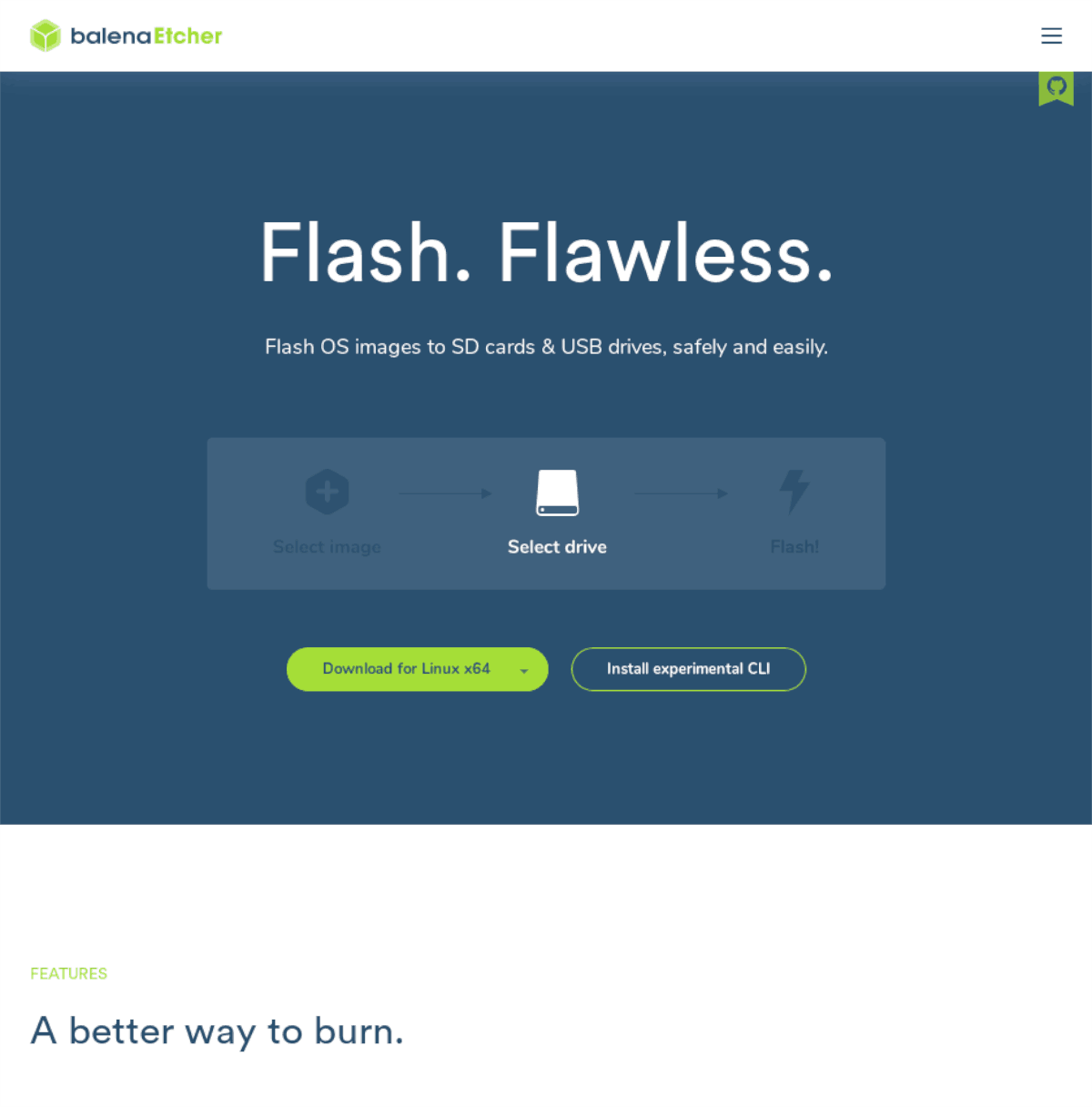
Remarque : Etcher est multiplateforme et fonctionne sous Windows, Mac et Linux. Ainsi, si vous créez votre Linux Mint 21 Beta USB sur un Mac ou un PC Windows, les instructions de ce guide sont les mêmes.
Étape 1 : Trouvez le bouton "Flash depuis le fichier" dans Etcher et sélectionnez-le avec la souris. Ensuite, choisissez l' ISO Linux Mint 21 Beta que vous avez précédemment téléchargée sur votre ordinateur.
Étape 2 : Trouvez le bouton "Sélectionner la cible" dans l'application Etcher et cliquez dessus avec la souris. Après avoir sélectionné ce bouton, une fenêtre contextuelle apparaîtra. Recherchez votre clé USB dans la fenêtre et sélectionnez-la pour l'utiliser avec Etcher.
Étape 3 : Trouvez le "Flash!" dans l'application Etcher, et cliquez dessus avec la souris. Après avoir sélectionné ce bouton, le processus de clignotement commencera. Asseyez-vous et laissez Etcher créer votre programme d'installation bootable Linux Mint 21 Beta.
Lorsque le programme d'installation bootable de Linux Mint 21 Beta est créé, redémarrez votre ordinateur et chargez le BIOS. Une fois à l'intérieur du BIOS, configurez-le pour démarrer à partir de l'USB.
Installation de la version bêta de Linux Mint 21
Pour installer Linux Mint 21 Beta, suivez les instructions étape par étape ci-dessous.
Étape 1 : Sélectionnez l'icône « Installer Linux Mint » sur le bureau Mint pour démarrer l'outil d'installation. Une fois l'outil d'installation Linux Mint 21 Beta ouvert, sélectionnez votre langue et cliquez sur le bouton "Continuer".
Étape 2 : Vous devez maintenant sélectionner votre disposition de clavier préférée. À l'aide de l'interface utilisateur, choisissez votre mise en page. Lorsque vous avez terminé, recherchez le bouton "Continuer" et sélectionnez-le pour passer à la page suivante.
Étape 3 : Mint 21 Beta vous posera maintenant des questions sur les codecs multimédias. Cochez la case pour permettre à Mint 21 de télécharger et d'installer les codecs propriétaires requis pour la vidéo et l'audio. Choisissez "Continuer" lorsque vous avez terminé.
Étape 4 : Il vous sera maintenant demandé de choisir un type d'installation. Sélectionnez l'option "Effacer le disque et installer Linux Mint" pour de meilleurs résultats. Si vous êtes un expert, choisissez l'option "Autre chose". Cliquez sur "Installer maintenant" lorsque vous avez terminé.
Étape 5 : Une fenêtre contextuelle apparaîtra après avoir sélectionné le bouton "Installer maintenant". Cette fenêtre vous demandera si vous souhaitez "Écrire les modifications sur les disques ?" Sélectionnez "Continuer" pour confirmer que vous souhaitez apporter les modifications à vos disques.
Étape 6 : Après avoir autorisé Mint 21 à écrire des modifications, il vous sera demandé de choisir où vous vivez sur une carte du monde. Il s'agit de configurer votre fuseau horaire. Sélectionnez votre lieu de résidence, puis sélectionnez "Continuer".
Étape 7 : Vous devez maintenant configurer votre nom et le nom de votre PC et choisir un nom d'utilisateur et un mot de passe. Remplissez votre nom dans la case "Votre nom". Ensuite, remplissez le nom de votre PC dans la case "Nom de votre ordinateur".
Après avoir renseigné votre nom et le nom de votre ordinateur, entrez votre nom d'utilisateur dans la case "nom d'utilisateur" et votre mot de passe dans la case "choisir un mot de passe".
Étape 8 : Après avoir rempli les informations utilisateur, vous souhaiterez peut-être chiffrer votre dossier personnel. Sélectionnez "Crypter mon dossier personnel" pour activer le cryptage. Sinon, laissez-la décochée.
Sélectionnez "Continuer" lorsque vous avez terminé.
Étape 9 : En cliquant sur "Continuer", Linux Mint s'installera sur votre PC. Ce processus devrait prendre environ 15 à 20 minutes. Une fois terminé, redémarrez pour utiliser Linux Mint 21 Beta !


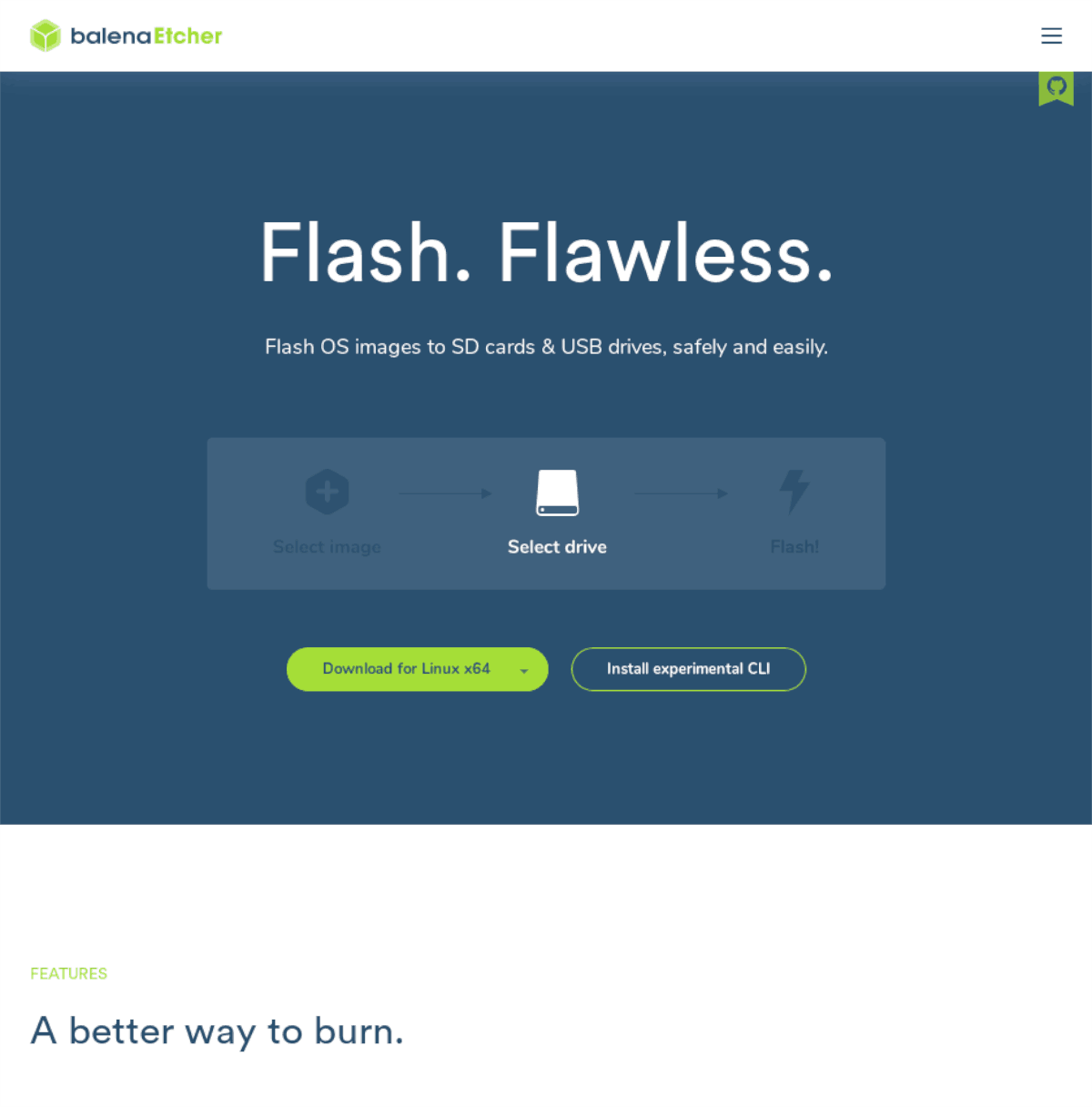



![Téléchargez FlightGear Flight Simulator gratuitement [Amusez-vous] Téléchargez FlightGear Flight Simulator gratuitement [Amusez-vous]](https://tips.webtech360.com/resources8/r252/image-7634-0829093738400.jpg)




